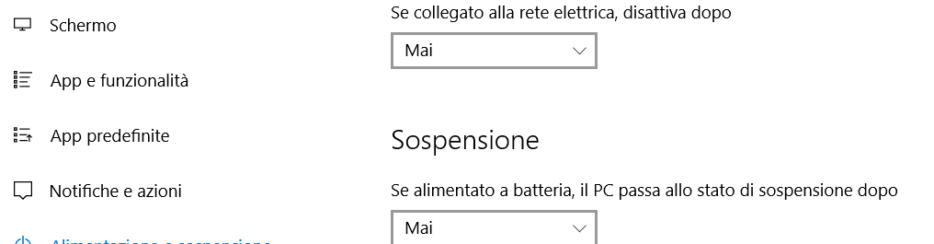
Se hai delle operazioni importanti da eseguire sul tuo computer come ad esempio gli aggiornamenti del sistema operativo o vuoi semplicemente che il tuo computer si spenga automaticamente dopo qualche ora o ad una data esatta, qui di seguito troverai diverse soluzioni facili da adottare: la prima consiste nell’usare un’impostazione presente su Windows, la seconda invece fa uso di un software in grado di programmare l’accensione e/o spegnimento del computer a una certa ora.
Se hai l’abitudine di lavorare a tarda notte e hai semplicemente dimenticato di spegnere il computer, devi sapere che c’è un’opzione su Windows 11/10 che consente di spegnere il computer automaticamente durante la notte, quando non risulta più in uso. Questa impostazione di spegnimento automatico ti permetterà anche di risparmiare la carica della batteria.
Step 1: Clicca sul menu START di Windows 11/10 e poi clicca su “Impostazioni”.
Step 2: Sotto Impostazioni clicca su “Sistema”

Step 3: Scegli l’opzione “Impostazioni Alimentazione e Sospensione”.
Step 4: Vedrai una schermata come questa qui sotto, con due opzioni: una per lo SCHERMO e l’altra per la SOSPENSIONE

Potrai decidere quando disattivare lo schermo sia nel caso di alimentazione a batteria che alimentazione a rete elettrica. In modo analogo potrai decidere quando mettere il PC in modalità “Sleep” (cioè “Sospensione”). Nel caso di alimentazione a batteria conviene impostare sempre 5 o 10 minuti, in modo da preservare la durata della stessa.
Utilizzo di Wise Care per Spegnere o Riavviare Automaticamente Windows 11/10
La soluzione sopra descritta però non ci consente di Spegnere o Riavviare Automaticamente Windows 11/10 ad un certo orario ben preciso. Per tale operazione consigliamo di usare il programma WISE CARE 365 che al suo interno ha anche la funzione Auto Shutdown
SCARICA il programma e installalo sul tuo PC. Ecco la schermata iniziale che apparirà:
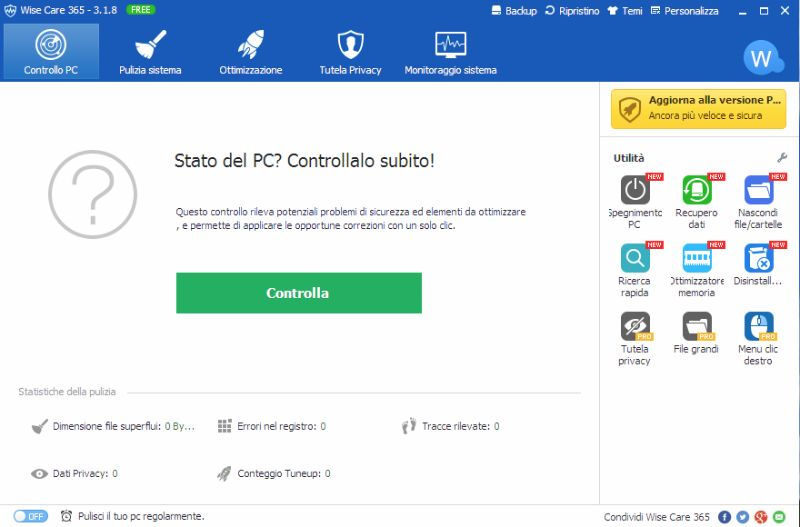
Sulla destra del programma, sotto UTILITA’ clicca sull’icona AUTO SHUTDOWN per installare la relativa app. Ecco la finestra che vedrai dopo il suo avvio:
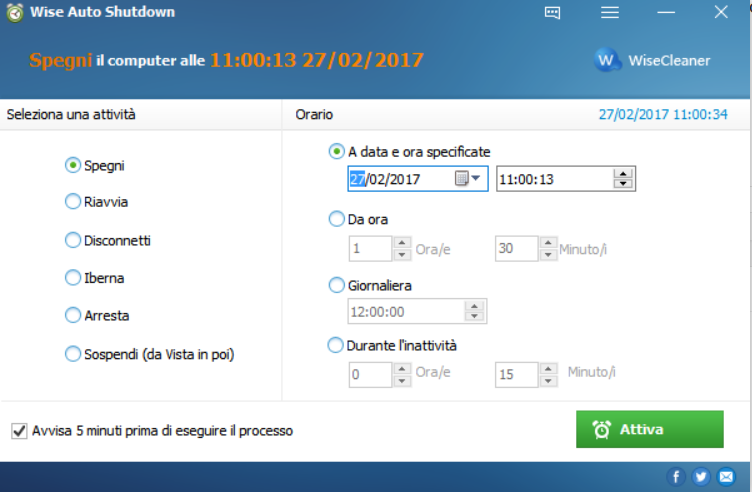
La schermata sopra raffigurata non ha bisogno di tanti chiarimenti. Ti basterà selezionare sulla sinistra l’operazione da compiere come ad esempio spegnere automaticamente Windows 11/10, riavviare automaticamente Windows 11/10, Disconnettere, Ibernare, Arrestare o Sospendere il PC. Sulla destra potrai impostare la data e l’ora precisa in cui far avvenire l’evento selezionato.
Questo tool è davvero uno dei migliori in circolazione per accendere, spegnere, riavviare il sistema… Oltre a questo strumento potresti anche pensare di usare un programma di automazione azioni mouse e tastiera, in modo che dopo aver acceso il PC potrai compiere dei veri e propri lavori, e al termine di essi procedere allo spegnimento del PC… tutto in maniera automatica e senza la tua presenza davanti al computer!!

GloboSoft è una software house italiana che progetta e sviluppa software per la gestione dei file multimediali, dispositivi mobili e per la comunicazione digitale su diverse piattaforme.
Da oltre 10 anni il team di GloboSoft aggiorna il blog Softstore.it focalizzandosi sulla recensione dei migliori software per PC e Mac in ambito video, audio, phone manager e recupero dati.


